零基础翻墙 Lesson 1 - VPS服务器购买
这是一篇适合初学者阅读的文章,帮助你零基础的从可靠的运营商获取一台优质的VPS服务器,用于部署个人站点、公司站点、翻墙代理等应用。
VPS优点
相比于云主机,VPS的成本更低,类似于轻量版的云主机。
前置条件
- 支付宝/Visa信用卡/MasterCard信用卡
快速开始
VPS购买
💡
请尽量选择支持KVM架构的VPS。
💡
请尽量选择支持CN2 GIA线路的VPS。
💡
请尽量选择靠近中国大陆地区的数据中心(香港、台湾、日本、韩国等)。
市面上VPS厂商鱼龙混杂,我们更推荐购买大品牌、老厂商的VPS,比如:价格相对低廉的搬瓦工美国洛杉矶CN2 GIA。
注册搬瓦工账户
访问搬瓦工注册页面,点击右上方【Register】菜单,完成新账户注册。
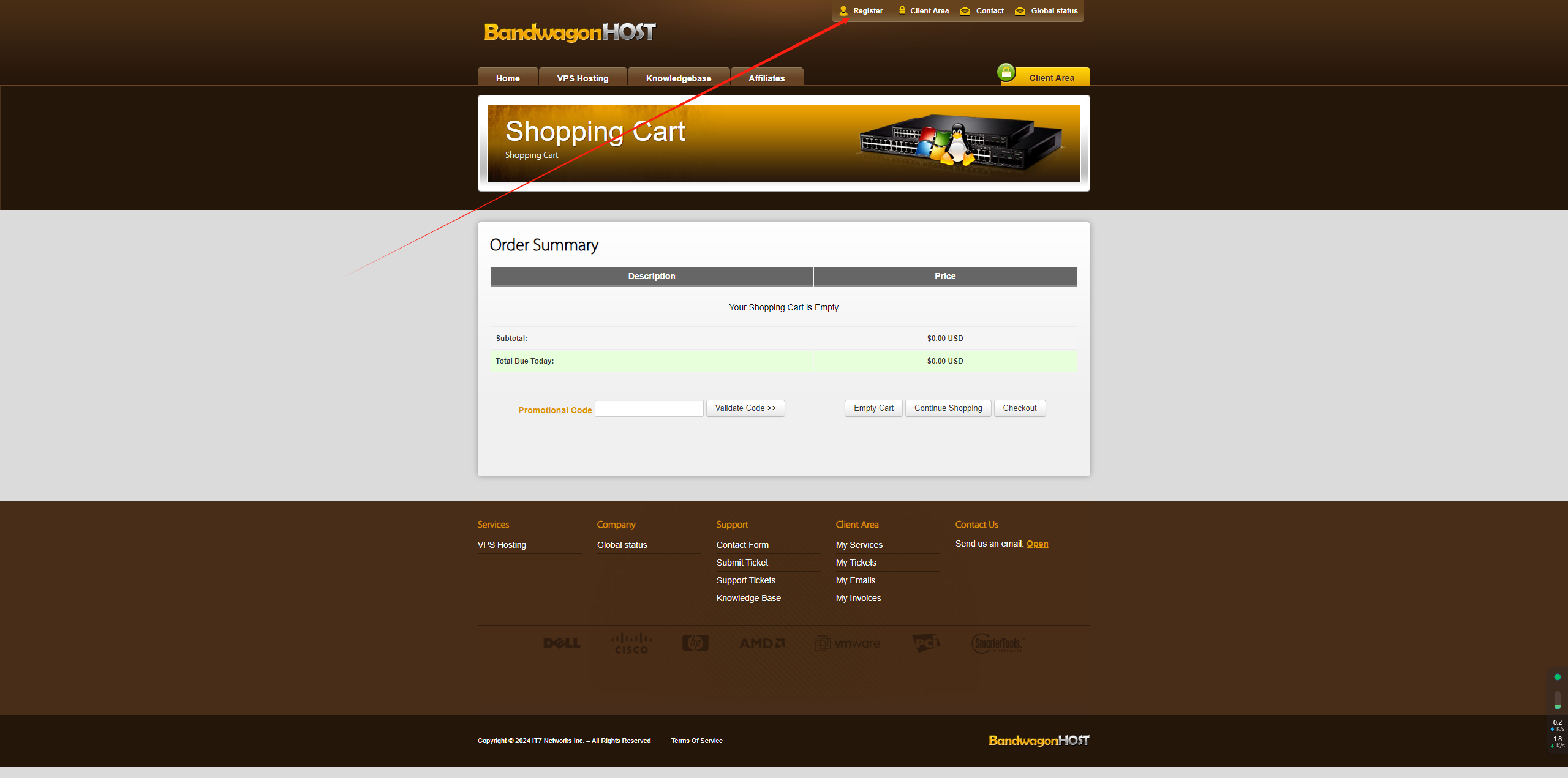
订阅搬瓦工VPS
访问搬瓦工美国CN2 GIA VPS商品页面,选择合适的订阅,并进行支付。

支付成功后,在搬瓦工服务页面,查看可用的订阅服务。
💡
关键的信息:IP Address,很重要,用于在下一步与你的域名(Domain)进行绑定,并将你的应用发布到互联网。
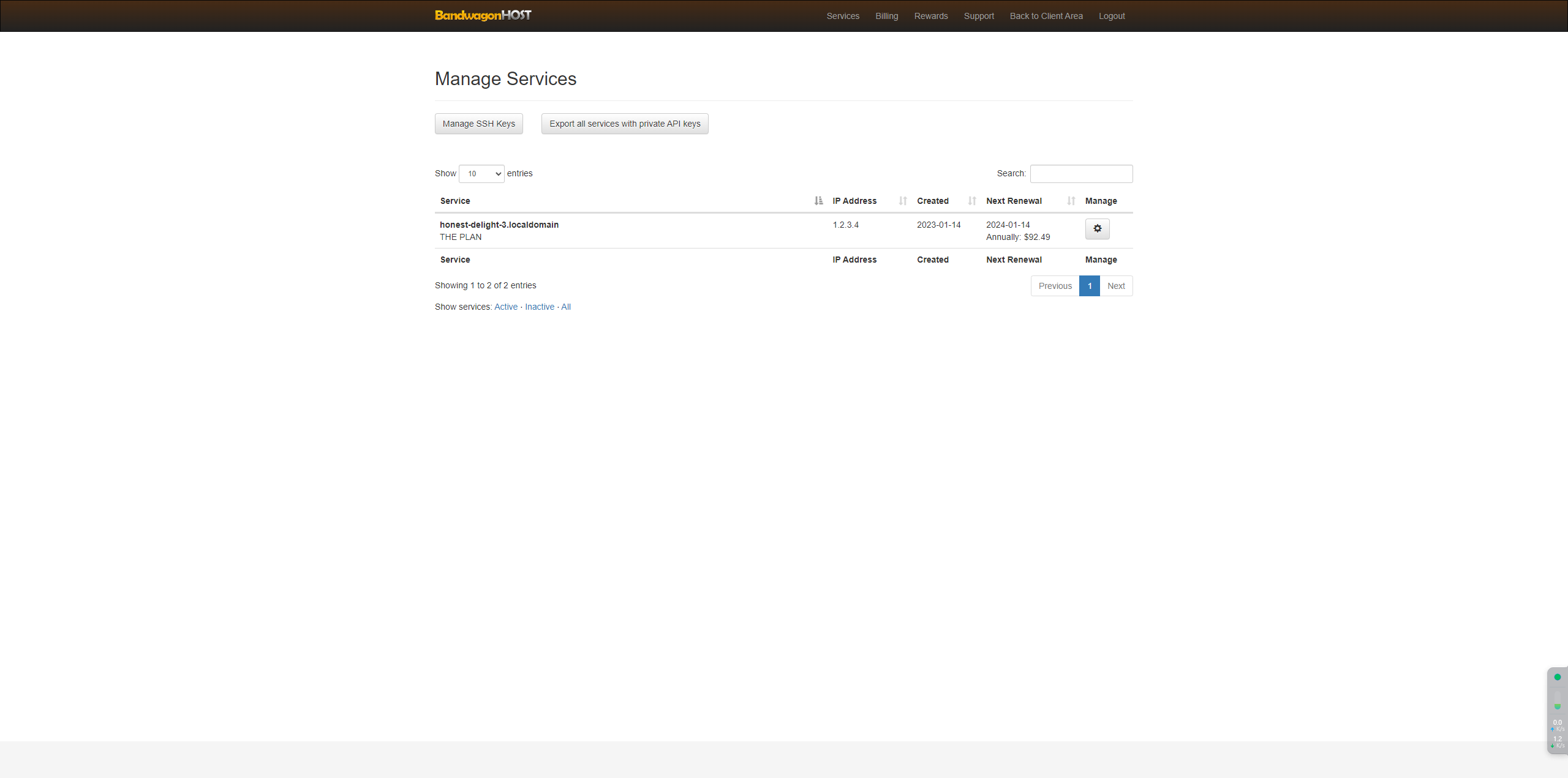
VPS连接
在Windows平台,推荐使用以下SSH客户端连接VPS服务器。
Termius(推荐)
现代化的SSH客户端。(自行查阅使用方式)
Xshell
市场占有率很高的SSH客户端。(自行查阅使用方式)
MobaXterm(本次示例)
由VPS Rank提供:点此下载
- 下载MobaXterm_Portable_v23.5.zip到你的主机,解压(解压缩工具推荐:7-Zip)后得到下面的文件。

2. 双击MobaXterm_Personal_23.5.exe打开MobaXterm,创建一个新的会话,点击【Session】按钮。

3. 点击【SSH】按钮,填入你的服务器信息,点击【OK】按钮。
- Remote host:你的IP Address。
- Specify username:在搬瓦工主机,请填入root。

4. 在这一步需要输入你的服务器密码(请从你的搬瓦工注册邮箱获取初始密码)。
5. 成功的登录到你的服务器,输入第一个命令 timedatectl 来查看你的服务器时区和时间吧。

VPS测试
在你的SSH客户端输入下面的命令,对VPS进行性能测试。
wget -qO- bench.sh | bash大概等待5分钟,等待性能测试结果。

完成。✌️